Ir lieliski, ka Google Play veikals to nodrošinaiespēja automātiski atjaunināt lietotnes pēc datuma. Bet tā nav laba ideja, ja jūs izmantojat izmērītus Wi-Fi savienojumus vai mobilo sakaru tīklā ir ierobežots joslas platums. Tāpēc mums ir apturēt Google Play veikala automātisku atjauninājumu lejupielādi.
Ja jūs joprojām redzat šo mulsinošo, šeit ir ascenārijs. Ja Android viedtālrunī ierīcē ir instalētas vairāk nekā 80 un vairāk lietotņu, pastāv lielāka iespēja, ka 40 no tām vismaz reizi nedēļā (vai pat reizi divās dienās) tiks iesniegts masveida atjaunināšanas paziņojums. Vairumā gadījumu lietotnes tiek automātiski atjauninātas tikai tad, ja esat pievienojies Wi-Fi tīklam. Būtībā ikreiz, kad ierīce ir pievienota wifi tīklam, var būt slikta ideja veikt “Automātiski atjaunināt tikai Wi-Fi”, ja arī Wi-Fi ir mēraparāts.
Neļaujiet Google Play veikalam automātiski lejupielādēt atjauninājumus
Apturēt atsevišķu lietotņu automātisko atjaunināšanu: Ja izslēdzat automātisko atjaunināšanu visiemlietotnēm, pastāv iespēja, ka jūsu lietotnes noveco, izmantojot riskantu veco versiju. Un jūs nevarētu izmantot jaunākās funkcijas, kas tikko parādījās jaunā atjauninājumā. Tā vietā, lai izslēgtu atjauninājumus visai lietotnei, varat novērstu lietotnes atsevišķi.

Google Play veikals piedāvā iestatījumu, kuru varat izmantot izvēlēties apturēt automātisko atjaunināšanu atsevišķām lietotnēm. Lai to izdarītu, jums jāiet uz induktīvās lietotnes lapu un manuāli jāiestata.
1. Atveriet Google Play veikalu
2. Atlasiet lietotni, kuru vēlaties izslēgt automātisko atjaunināšanu.
3. Augšējā labajā stūrī pieskarieties trim punktiem (izvēlne elipsis).
4. Noņemiet atzīmi no izvēles rūtiņas “Automātiskā atjaunināšana”.
Lūk kur tu esi! Jūs automātiski nesaņemsit atjauninājumus šai konkrētajai lietotnei, taču turpināsit saņemt citu lietotņu automātiskos atjauninājumus.
Izvēlieties automātisko atjaunināšanu “Tikai Wi-Fi”: No Google Play iestatījumiem varat atlasītautomātiskās atjaunināšanas shēma uz “Tikai WiFi”. Pārbaudot šo opciju, atjauninājumi tiks automātiski lejupielādēti tikai caur wifi. Tātad jums vairs nav jāuztraucas par datu izšķērdēšanu.

Tikai Wi-Fi atjauninājumu izvēles soļi:
1. Atveriet Google Play veikalu.
2. Pieskarieties hamburgera izvēlnes ikonai augšējā kreisajā stūrī vai pārvelciet pa labi no kreisās malas.
3. Ritiniet uz leju un atlasiet “Iestatījumi”.
4. Nospiediet “Automātiski atjaunināt lietotnes”.
5. Izvēlieties Automātiska atjaunināšana, izmantojot tikai Wi-Fi.
Atjauniniet, kad notiek uzlāde un ir izveidots savienojums ar WiFi: Es esmu pārliecināts, ka jūs nevēlaties, lai lietotnes tiktu atjauninātas, kad jūs to darātnepietiek akumulatora vai arī plānojat ietaupīt atlikušajā dienas daļā. Daudzreiz pieslēdzoties WiFi tīklam, lietotņu atjauninājumi var sākties fonā.
Pārliecinieties, ka Wi-Fi ir ieslēgts pat tad, kadtālrunis ir miega vai bloķēšanas režīmā. Atveriet Iestatījumi> Konfigurēt> Saglabāt Wi-Fi miega laikā> Vienmēr. Tas atjauninās lietotnes gulēšanas laikā vai pēc tam, kad bijāt to uzlādējis.
Pilnībā apturiet automātisko atjaunināšanu
Ja jūs pat uztrauc Wi-Fi datu izmantošana, jūs izvēlaties opciju “Neatjauniniet lietotnes automātiski.” Lai izvēlētos opciju, varat veikt tās pašas darbības, kas aprakstītas iepriekš. Tas noteikti apturēs Google Play Store automātiski atjauninājumu lejupielādi uz visiem laikiem.

Lai pārbaudītu, vai jums ir atjauninājums, jums tas būs jāveicapmeklējiet Play veikalu un noklikšķiniet uz Manas lietotnes, lai redzētu, vai atjauninājumi ir pieejami katrai lietotnei. Varat atjaunināt lietotnes pa vienai vai noklikšķinot uz atjaunināt visas, lai atjauninātu visas lietotnes kopā.

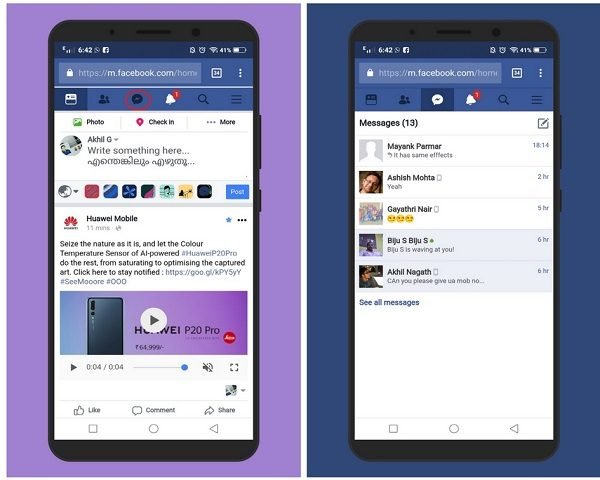





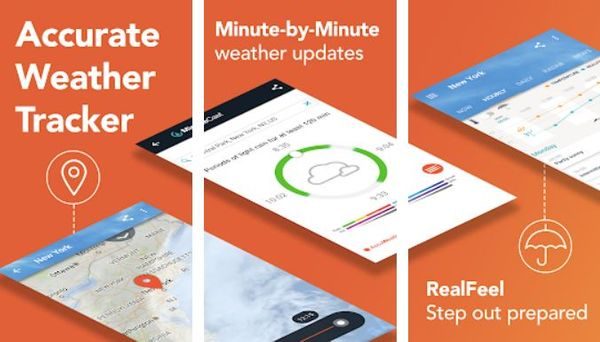




Komentāri